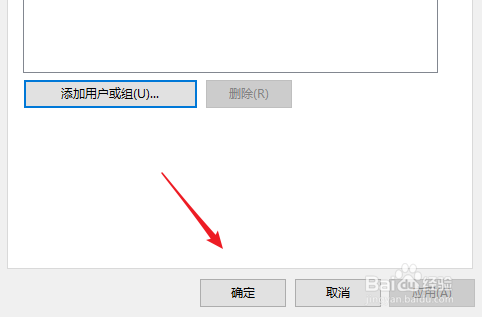1、右键点击开始,选择【运行】。
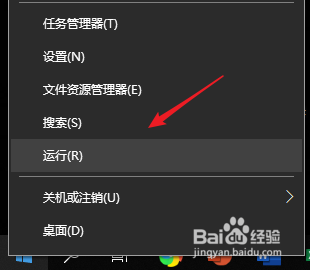
2、输入gpedit.msc回车。

3、选择【Windows设置】。

4、选择【安全设置】。
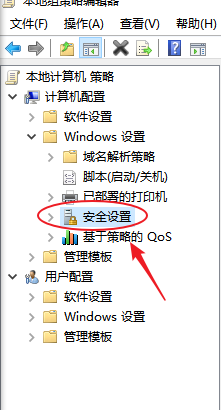
5、选择【本地策略】。
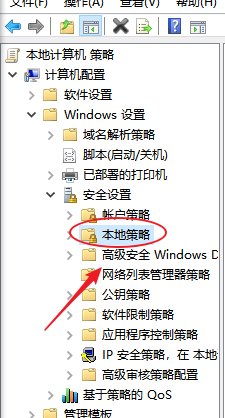
6、选择【用户权限分配】。

7、右键点击【属性】。

8、点击【添加用户或组】。

9、选择或者填写用户或组后,点击【确定】返回。
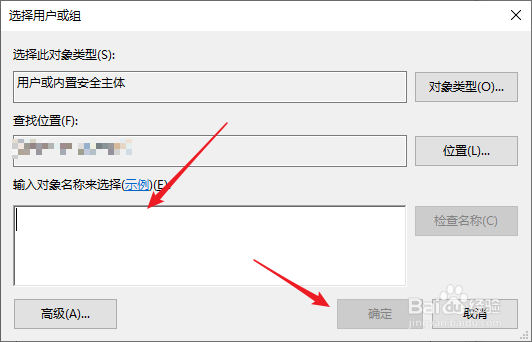
10、点击【确定】,为从远程系统强制关机添加用户或组生效。
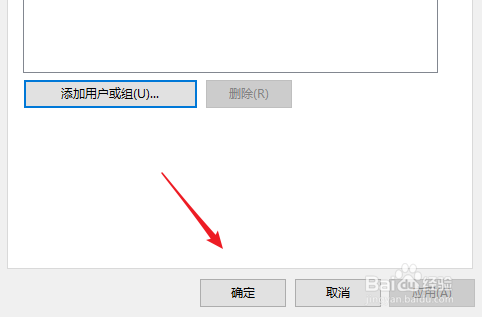
时间:2024-10-12 11:19:34
1、右键点击开始,选择【运行】。
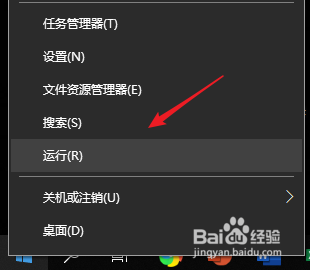
2、输入gpedit.msc回车。

3、选择【Windows设置】。

4、选择【安全设置】。
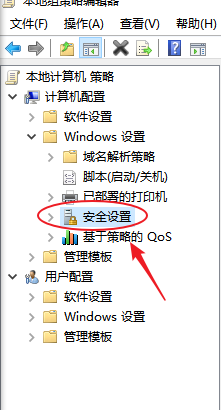
5、选择【本地策略】。
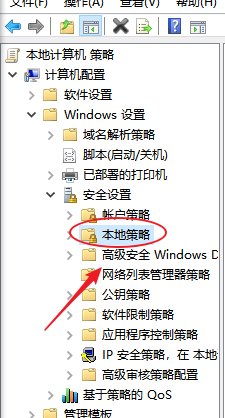
6、选择【用户权限分配】。

7、右键点击【属性】。

8、点击【添加用户或组】。

9、选择或者填写用户或组后,点击【确定】返回。
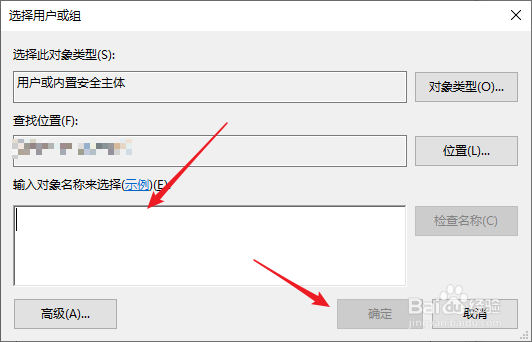
10、点击【确定】,为从远程系统强制关机添加用户或组生效。